Immagina un bel giorno accendi il tuo Mac e rimane lì senza fare nulla (uno schermo nero con qualche errore). Di sicuro, non riesci ad accedere al desktop di Mac in un tale scenario. Onestamente, anche solo pensarci mi fa battere il cuore più forte. Tuttavia, c'è una soluzione a questo nel caso in cui ti sia capitato; una chiavetta USB avviabile per Mac. Un installer USB Mac avviabile viene di solito utilizzato per riparare un Mac nel caso in cui rifiuti di avviarsi normalmente reinstallando macOS. Tuttavia, se il tuo Mac non si avvia già, hai bisogno di un altro dispositivo per preparare questo tipo di chiavetta USB avviabile di macOS.
Quando il mio Mac si era fermato di funzionare, non avevo accesso a un altro Mac, invece avevo un PC con Windows 11 a casa mia. Tuttavia, Windows 11 non riconosce nativamente i file DMG. Un file DMG è simile a un file ISO di Windows 11, può essere utilizzato per creare una chiavetta USB avviabile per installare il sistema operativo macOS.
Ho iniziato a cercare online su come creare una chiavetta USB avviabile per Mac sul mio PC con Windows 11, e ho scoperto che ci sono solo due strumenti che possono aiutarti a farlo. Dopo aver testato entrambi, ho deciso di optare per UUByte DMG Editor, il miglior strumento user-friendly per creare una chiavetta USB avviabile di macOS su un PC. Nelle sezioni seguenti, condividerò informazioni dettagliate su questo argomento.
Informazioni su UUByte DMG Editor
UUByte DMG Editor può essere utilizzato per creare rapidamente un installer USB avviabile per Mac. È compatibile con tutte le versioni moderne del sistema operativo Windows a partire da Windows Vista fino a Windows 11, è anche compatibile con Mac OS X 10.9 e l'ultimo macOS Monterey.
Anche se è chiamato DMG Editor, può lavorare con più di 10 tipi di file tra cui IMG, ISO, ZIP, BIN, GZ ecc. Inoltre, supporta Windows, Linux, macOS, Android e una serie di altre immagini di sistemi operativi. Utilizzando UUByte DMG Editor puoi anche visualizzare ed estrarre file e cartelle dall'archivio DMG su un computer Windows o Mac. Questo fantastico strumento è abbastanza veloce e può masterizzare immagini su più chiavette USB contemporaneamente.
Per creare una USB avviabile Mac su Windows 11 hai bisogno di 3 cose. Una chiavetta USB vuota (almeno 16 GB), una copia del file immagine disco DMG per la versione di macOS che deve essere installata sul tuo Mac e UUByte DMG Editor. Di solito puoi scaricare il file immagine disco DMG dall'Apple App Store. Tuttavia, poiché non hai accesso al tuo Mac, ho fornito alcuni link tramite i quali potrai scaricare il file immagine disco DMG per il tuo macOS al di fuori del Mac App Store.
macOS Monterey DMG: https://www.uubyte.com/download-macos-12-monterey-dmg-file.html
macOS Big Sur DMG: https://www.uubyte.com/download-macos-big-sur-dmg.html
macOS Catalina DMG: https://www.uubyte.com/download-macos-catalina-dmg.html
macOS Mojave DMG: https://www.uubyte.com/download-macos-mojave-dmg.html
macOS High Sierra DMG: https://www.uubyte.com/download-macos-high-sierra-dmg.html
Come creare una USB avviabile Mac su PC Windows 11 con DMG Editor
Ora che hai i primi 2 componenti necessari per creare la USB avviabile Mac sul tuo PC Windows 11, devi scaricare e installare il 3° componente; UUByte DMG Editor. Scaricalo dai seguenti link e installalo sul tuo PC Windows 11.


Passo 1: Collega la chiavetta USB a Windows 11 e apri DMG Editor
Per favore collega una chiavetta USB al PC Windows e assicurati che sia visualizzata in Esplora risorse di Windows. Questo significa che la chiavetta USB funziona correttamente. Dopo di che, avvia UUByte DMG Editor, ti troverai di fronte a una finestra che avrà 2 sezioni. Clicca sul pulsante Avanti sotto la sezione Masterizza.

Passaggio 2: Aggiungi file DMG
Dopo aver cliccato sul pulsante Avanti, vedrai una nuova finestra. Qui potrai selezionare il file immagine disco DMG e la chiavetta USB. Clicca sui rispettivi pulsanti di navigazione per sceglierli. Ci sarà una casella di testo chiamata Etichetta del volume, inserisci qui un nome significativo in modo che tu possa riconoscere correttamente la chiavetta USB. Una volta fatto, clicca sul pulsante Masterizza per avviare il processo di creazione di una chiavetta USB avviabile per Mac su un PC Windows 11.
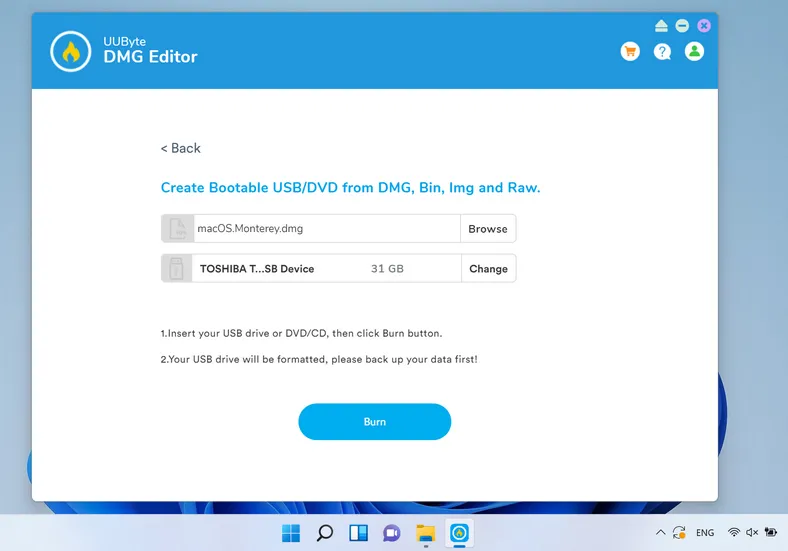
Passaggio 3: Masterizza macOS DMG su chiavetta USB
Una volta iniziato il processo, vedrai una barra di avanzamento. Potresti dover aspettare 5-10 minuti per completare il processo. Una volta completato il processo, la barra di avanzamento raggiungerà il 100%. A questo punto puoi chiudere UUByte DMG Editor ed estrarre la chiavetta USB.
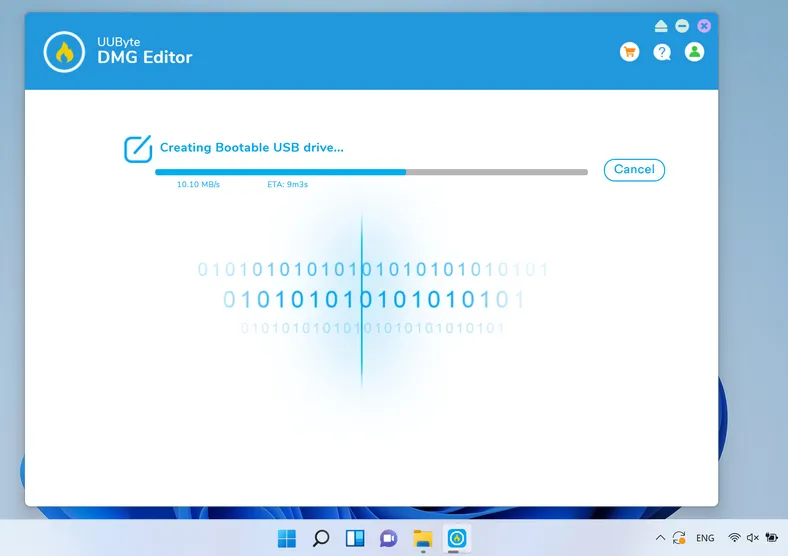
Passaggio 4: Avvia Mac da USB e installa macOS su Mac
Dopo aver rimosso la chiavetta USB avviabile per Mac, inseriscila nel tuo Mac che si rifiuta di avviarsi. Quando il Mac si avvia e puoi sentire il suono di avvio, devi premere e tenere premuto il pulsante Opzione sulla tastiera. Questo farà apparire l'utilità di sistema Gestione disco di avvio e dovresti essere in grado di visualizzare la chiavetta USB avviabile qui. Seleziona questa chiavetta USB e il Mac inizierà comunque a avviarsi da questa chiavetta USB, e quindi inizierà l'installazione di macOS.
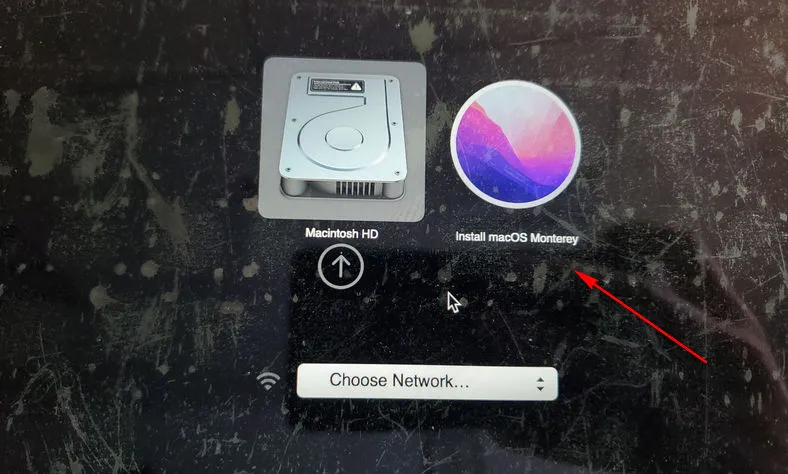
Mentre usavo DMG Editor sul mio PC Windows 11, mi sono imbattuto in un messaggio di errore lampeggiante che è comparso alla fine del processo di masterizzazione. Non devi preoccuparti perché l'utilità è comunque riuscita a creare con successo una chiavetta USB avviabile per Mac su un PC Windows 11.
Un'ultima cosa, se il tuo Mac ha installato OS X El Capitan, allora devi utilizzare questo link per scaricare il file DMG di questo macOS. Questo perché la versione originale di OS X El Capitan è in formato file PKG invece che in formato file DMG, il che di solito genera un errore con UUByte DMG Editor. Tuttavia, il link sopra ti darà accesso a una versione DMG di quel file immagine disco.
Riepilogo
Questo è il modo più semplice per creare un'unità USB avviabile di macOS su un PC Windows 11. Non è necessario digitare alcun comando, basta qualche clic e sei pronto. Segui semplicemente i passaggi indicati in questo tutorial correttamente e dovresti avere un'unità USB avviabile di Mac in poco tempo.


